iOS 12 possède quelques nouvelles fonctions utiles : Group FaceTime, Temps d’écran, Memoji, Notifications… Envisagez-vous de mettre à jour votre iPhone vers iOS 12 ? Chaque mise à jour logicielle iOS est une aventure. Après avoir mis à jour votre iPhone 6/6s/7/8/X vers une nouvelle version iOS, vous pourriez profiter de nouvelles fonctions intelligentes. Pourtant, cela pourrait causer une perte de données catastrophique. Par exemple, vos contacts iPhone pourraient disparaître après la mise à jour iOS 12. Pour faire face à cette situation, voici comment récupérer les contacts perdus après une mise à jour iOS.
Si vous avez sauvegardé votre iPhone avec iTunes ou avec iCloud, vous pourrez toujours retrouver vos contacts en extrayant les fichiers de sauvegarde. Mais il y a un inconvénient : les nouvelles données existantes dans votre iPhone seront remplacées par le contenu du fichier de sauvegarde que vous avez fait. C’est-à-dire une nouvelle perte de données : les données qui ont été créées quelque temps après la sauvegarde disparaîtront après la restauration à partir de cette sauvegarde. Puis, il est possible que vous n’ayez fait aucune sauvegarde sur iCloud ni sur iTunes. De ce fait, la meilleure solution pour récupérer vos contacts perdus est d’utiliser une application tierce.
FonePaw - Récupération De Données iPhone, qui bénéficie d'une excellente réputation parmi les outils de récupération de données, est un bon choix pour vous.
FonePaw vous permet de retrouver les contacts iPhone avec ou sans sauvegarde. Vous pouvez avoir un aperçu du nom des contacts, de leur numéro de téléphone, de leur adresse, etc. dans ce programme et vous pouvez aussi récupérer les informations de contact sur votre ordinateur. Les données actuelles de votre iPhone ne seront pas influencées.
Téléchargez gratuitement la version d’essai de FonePaw - Récupération De Données iPhone.
Solution 1 : Récupérer des contacts depuis un appareil iOS
Étape 1. Connecter l'appareil iOS à l'ordinateur
Lancez le programme FonePaw - Récupération De Données iPhone sur votre ordinateur. Connectez votre iPhone à l’ordinateur avec un câble USB. Quand le nom de votre appareil iOS apparaîtra, cliquez sur « Démarrer le balayage ».
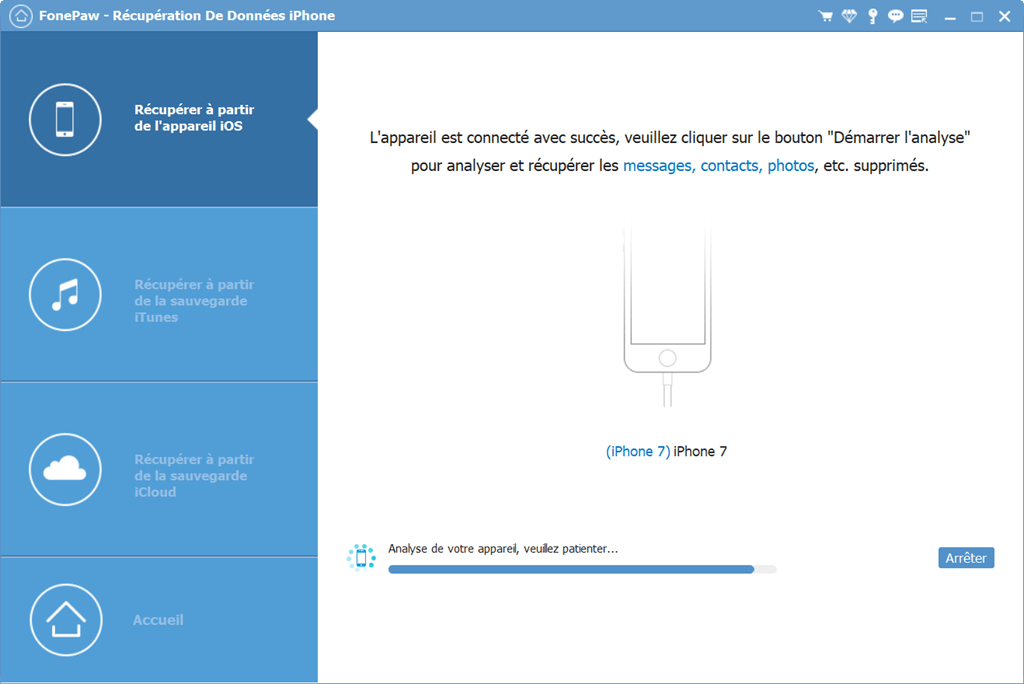
Étape 2. Prévisualiser les contacts dans le programme
Après le scan, cliquez sur « Contacts » dans la colonne de gauche et tous les contacts sur cet appareil seront affichés. Les contacts perdus sont écrits en rouge et affichés au premier rang. Si vous souhaitez voir seulement vos contacts perdus, activez « Afficher les éléments supprimés ».
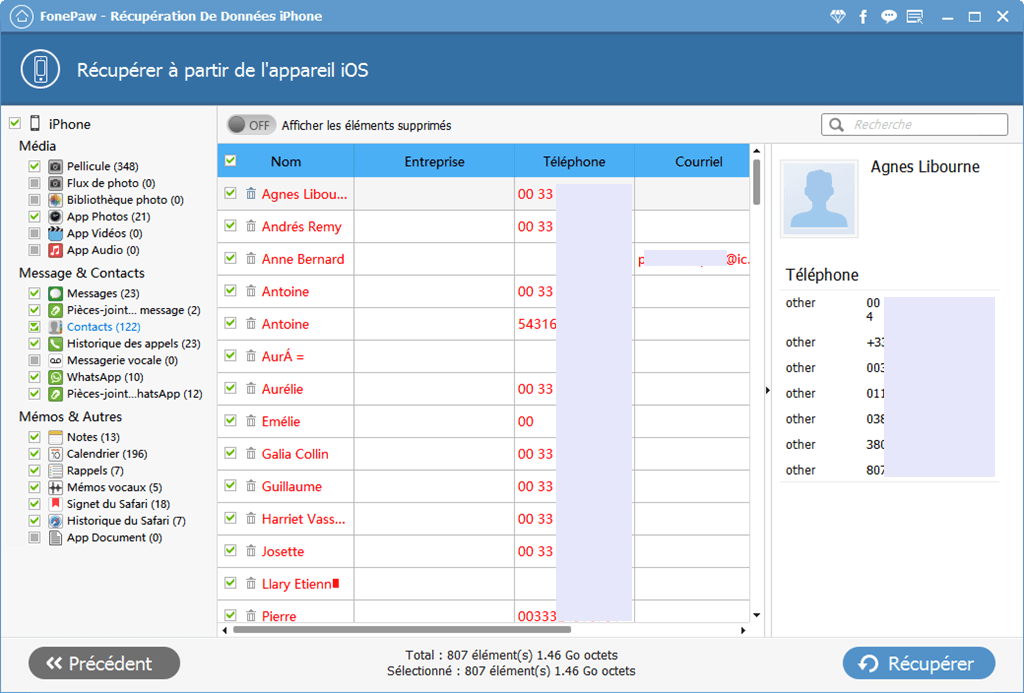
Étape 3. Récupérer les contacts sur l'ordinateur
Choisissez les contacts que vous voulez restaurer et cliquez sur « Récupérer ». Depuis la fenêtre pop-up, sélectionnez le dossier pour sauvegarder les contacts. Vous pourrez ensuite trouver vos contacts perdus dans le dossier ayant le même nom que votre appareil. Les contacts sont stockés aux trois formats : CSV, HTML, VCF.
Solution 2 : Récupérer des contacts à partir de la sauvegarde d’iTunes
Avant de commencer, assurez-vous que :
1. Vous avez installé iTunes sur votre ordinateur.
2. Vous avez fait une sauvegarde de votre appareil avec iTunes.
Étape 1. Sélectionner la sauvegarde d’iTunes pour la restauration
Dans FonePaw - Récupération De Données iPhone, entrez le mode « Récupérer à partir de la sauvegarde iTunes ». Les sauvegardes d'iTunes que vous avez faites dans votre ordinateur seront classées dans une liste. Sélectionnez celle que vous voulez selon la date de sauvegarde et cliquez sur « Démarrer le balayage ».
Note : Si vous ne trouvez pas le fichier de sauvegarde dans ce programme, il est possible que l’appareil n’ait pas été synchronisé avec iTunes sur cet ordinateur ou que l’emplacement de fichiers de sauvegarde ait été changé. Pour cette dernière possibilité, veuillez sélectionner le dossier contenant le fichier de sauvegarde que vous voulez dans le programme.
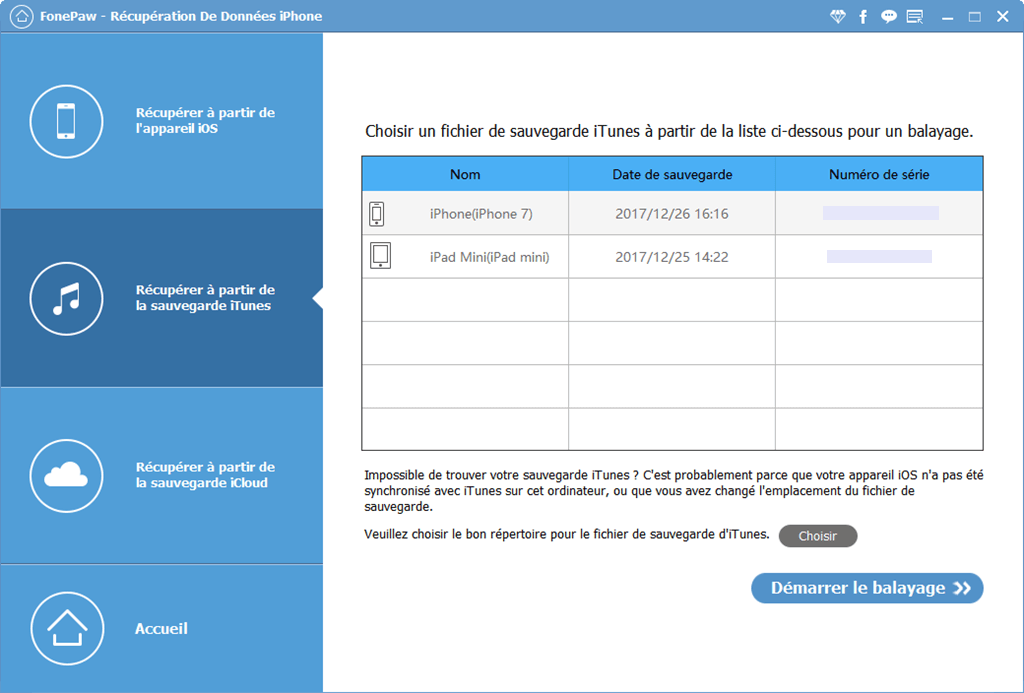
Étape 2. Récupérer les contacts disparus
Il faut un certain temps pour scanner la sauvegarde d’iTunes. Vous pouvez gérer le processus de scan en cliquant sur « Arrêter ». Une fois le scan terminé, choisissez « Contacts » pour accéder aux informations de contacts qui se trouvent sur votre appareil. Sélectionnez les contacts que vous voulez et cliquez sur « Récupérer ». Les contacts seront récupérés sur votre ordinateur.
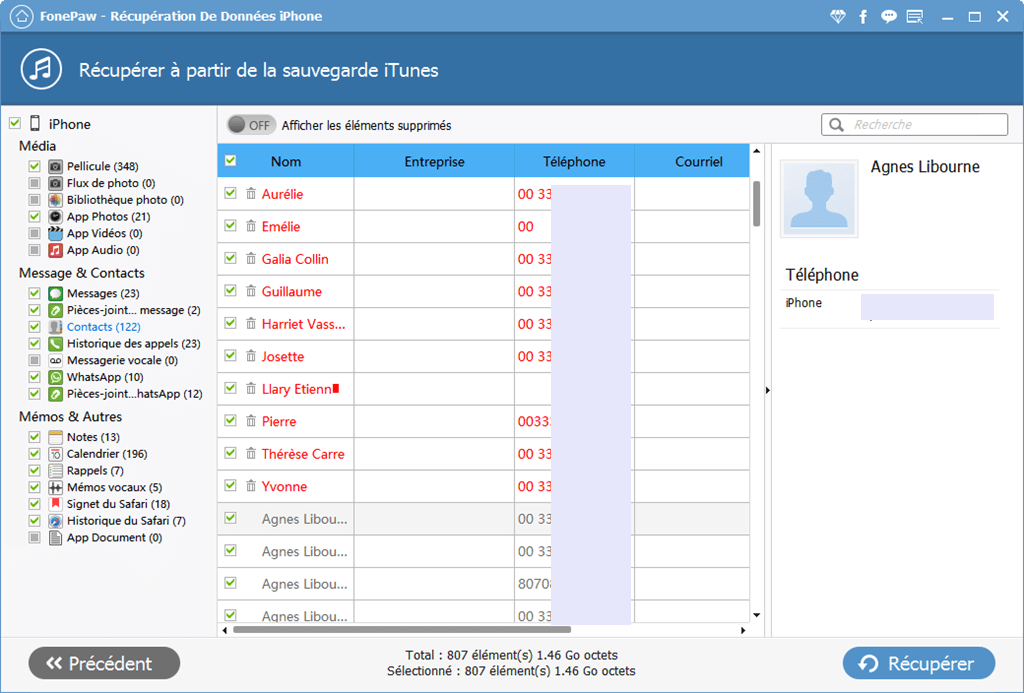
La perte de données est très commune après une mise à jour de système. Par conséquent, il vaut mieux que vous fassiez une sauvegarde locale ou que vous en effectuiez sur iTunes / iCloud avant la mise à jour.
 Transfert WhatsApp pour iOS
Transfert WhatsApp pour iOS
